win10系统是很多电脑用户首选的装机系统,然而有不少用户在使用过程中可能会碰到win10系统建立桌面快捷方式一键让电脑休眠的情况。大部分用户电脑技术都是菜鸟水平,面对win10系统建立桌面快捷方式一键让电脑休眠的问题,无法自行解决。不少用户都来咨询小编win10系统建立桌面快捷方式一键让电脑休眠要怎么处理?其实可以根据以下步骤 首先,在桌面空白处点击鼠标右键,选择“新建-快捷方式”。 在对象位置一栏输入“undll32.exe powrprof.dll,setsuspendstate Hibernate”(不包括“”双引号)。按“下一步”,将快捷方式取名为“休眠”。这样的方式进行电脑操作,就可以搞定了。下面就和小编一起看看解决win10系统建立桌面快捷方式一键让电脑休眠问题详细的操作步骤:
首先,在桌面空白处点击鼠标右键,选择“新建-快捷方式”。
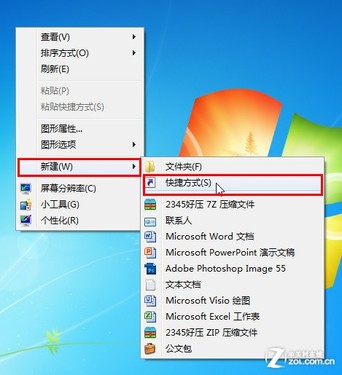
创建桌面快捷方式
在对象位置一栏输入“undll32.exe powrprof.dll,setsuspendstate Hibernate”(不包括“”双引号)。按“下一步”,将快捷方式取名为“休眠”。
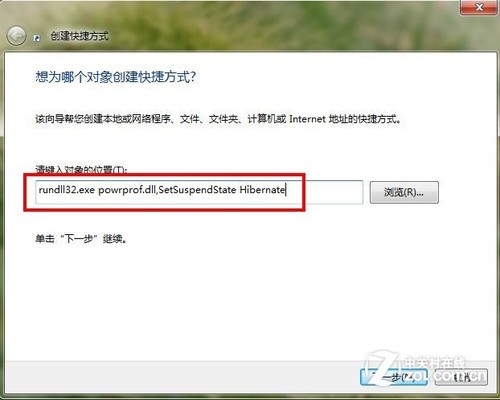
输入快捷方式对象位置
回到桌面用鼠标右键点击“休眠”快捷方式,打开“属性”对话框,切换到“快捷方式”选项卡。将光标定位到“快捷键”一栏中,然后按下F10,这样可以为该休眠快捷方式定义一个快捷按键。
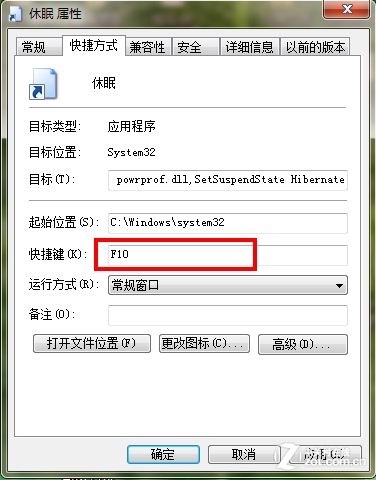
定义快捷键
完成以上操作后,每次只要想要让电脑进入休眠状态,双击桌面上的“休眠”快捷方式,或按键盘上的F10键,都可以让电脑快速休眠。
 系统之家Windows10 32位 精简装机版 2021.012020-12-15
系统之家Windows10 32位 精简装机版 2021.012020-12-15
 系统之家WinXP 优化装机版 2020.062020-06-02
系统之家WinXP 优化装机版 2020.062020-06-02
 深度技术最新64位win7快速极简版v2022.042022-03-12
深度技术最新64位win7快速极简版v2022.042022-03-12
 雨林木风 Ghost Win7 64位纯净版 v2019.052019-05-04
雨林木风 Ghost Win7 64位纯净版 v2019.052019-05-04
 萝卜家园Win7 内部装机版32位 2020.092020-08-16
萝卜家园Win7 内部装机版32位 2020.092020-08-16
 电脑公司 Ghost Win7 64位 装机版 v2019.092019-08-19
电脑公司 Ghost Win7 64位 装机版 v2019.092019-08-19
 番茄花园Win7 正式装机版64位 2019.122019-11-19
番茄花园Win7 正式装机版64位 2019.122019-11-19
 番茄花园Ghost Win10 32位 体验装机版 2021.082021-07-17
番茄花园Ghost Win10 32位 体验装机版 2021.082021-07-17
栏目推荐: 番茄家园官网 纯净版装机卫士 青苹果官网 屌丝官网 闪电u盘启动盘制作工具 咔咔u盘装系统 洋葱头win10系统下载 u启动装机卫士
专题推荐: win10u盘启动盘制作工具 黑云u盘装系统 系统之家装机卫士 系统之家系统 系统之家装机助手 黑鲨u盘启动盘制作工具
本站资源均收集于互联网,如果有侵犯您权利的资源,请来信告知,我们将及时撒销相应资源!
Copyright @ 2022 pc系统下载版权所有 闽ICP备15013096号-1